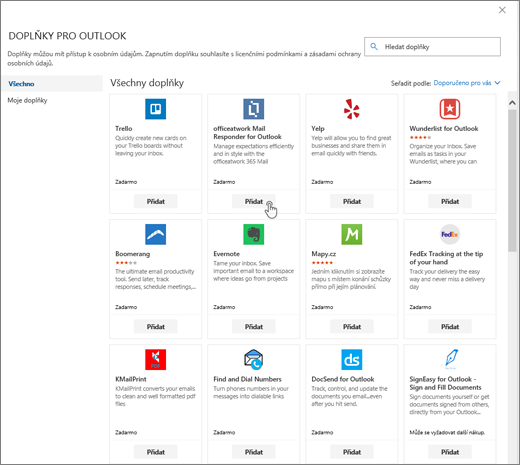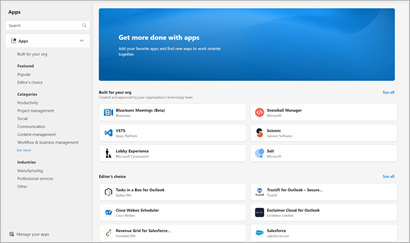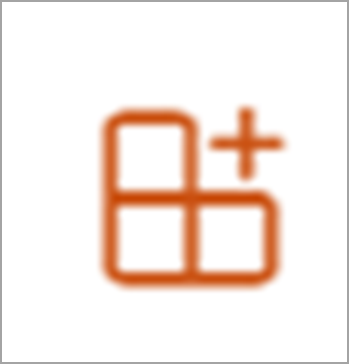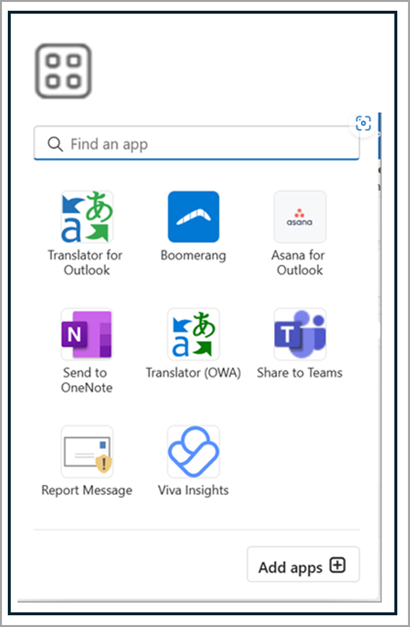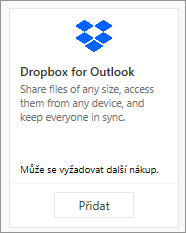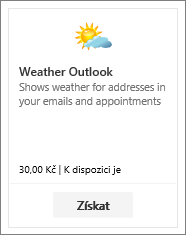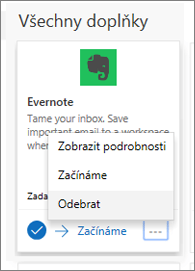Doplňky na webu Outlook.com jsou programy nebo nástroje, které vám pomůžou automatizovat úkoly při prohlížení nebo vytváření zpráv. Microsoft ve spolupráci s předními společnostmi vyvíjí doplňky, které vám pomůžou udělat všechno, co potřebujete, přímo ze složky Doručená pošta.
Doplněk můžete nainstalovat tak, že otevřete Office Store v Outlook.com nebo přejdete na Microsoft AppSource. Když nainstalujete doplněk na webu Outlook.com, zobrazí se i v jiných verzích Outlooku. Pokud například nainstalujete doplněk v Outlook.com, zobrazí se při otevření Outlook.
Doplňky mají přístup jenom k datům v e-mailové zprávě, se kterou zrovna pracujete.
Všechny doplňky ověřuje Microsoft, včetně těch, které se instalují z Office Storu. Další informace najdete v prohlášení o zásadách ochrany osobních údajů a v části podmínek a ujednání ve formuláři pro vyjádření souhlasu s používáním doplňku.
Pokud chcete získat doplněk, postupujte takto:
-
Klikněte na rozevírací nabídku u libovolné e-mailové zprávy v Outlook.com a pak vyberte Získat doplňky nebo na panelu aplikací vyberte Další aplikace a vyberte Přidat aplikace.
-
Na stránce s doplňky pro Outlook vyberte doplněk.
-
U bezplatných doplňků klikněte na Přidat.
U placených doplňků a bezplatných zkušebních verzí dokončete nákup po výběru možnosti Získat.
Můžete také nainstalovat další doplňky z Office Storu nebo Microsoft AppSource.
Pokud chcete doplněk odebrat, vyberte ho, klikněte na něho pravým tlačítkem myši, a potom klikněte na Odebrat.
Doplněk můžete připnout tak, aby byl jednoduše dostupný při vytváření e-mailové zprávy.
-
Vyberte Nastavení > Pošta > Přizpůsobit akce.
-
Zaškrtněte políčko u doplňku, který chcete zobrazit, když vytváříte zprávu.
Časté otázky
Váš účet Outlook.com podporuje doplňky.
Outlook zjistí, jestli doplněk požadoval klíčová slova nebo entity, například návrhy schůzky nebo adresy, které jsou ve zprávě, a podtrhne je. Je důležité vědět, že Microsoft vždy chrání vaše soukromí a nepokouší se číst ani rozluštit vaši zprávu. Uvidíte sice podtržený text, doplňku se ale neodesílají žádné informace.
Připomínáme, že doplněk se může spustit až po tom, co udělíte souhlas s jeho aktivací a vyberete podtržený text.
Doplněk může poslat data svojí vlastní službě, ale jenom proto, aby dokončil to, co od něj chcete. Například doplněk Mapy Bing může poslat informace online službě Bing pro určení místa, které jste požadovali. Všechny doplňky musí dodržovat zásady ochrany osobních údajů a standardy Microsoftu. Další podrobnosti najdete v prohlášení o zásadách ochrany osobních údajů pro doplněk.
Přejděte na Office Store a najděte doplněk, který hledáte. Potom ho vyberte a podívejte se na přehled, požadavky, hodnocení a recenze.
Potřebujete další pomoc?
|
|
Pokud chcete získat podporu v Outlook.com, klikněte sem nebo v řádku nabídek vyberte Nápověda a zadejte dotaz. Pokud samoobslužná nápověda váš problém nevyřeší, posuňte se dolů na Stále potřebujete pomoc? a vyberte Ano. Pokud nás chcete kontaktovat na Outlook.com, budete se muset přihlásit. Pokud se nemůžete přihlásit, klikněte sem. |
|
|
|
Pro další nápovědu ke svému účtu Microsoft a předplatným, navštivteNápovědu k účtu a fakturaci. |
|
|
|
Pokud chcete získat nápovědu a řešit potíže s jinými produkty a službami Microsoftu, zadejte svůj problém zde. |
|
|
|
Publikujte dotazy, sledujte diskuse a sdílejte své znalosti v komunitě Outlook.com. |